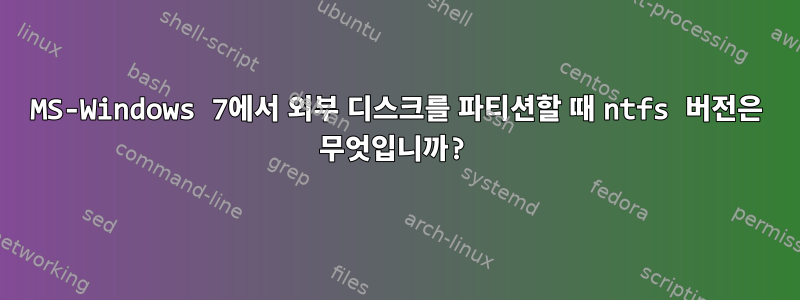
뭔가 연관이 있는 것 같아독립 디스크를 위한 4TB 크로스 플랫폼 파일 시스템을 찾고 있습니다.
현재 2TB 외장 하드 드라이브가 있는데 가끔 내부 ntfs 인덱스가 손상되어 다음 방법을 사용해야 합니다.
> sudo ntfsfix -d /dev/sdb1 [95%]
Mounting volume... $MFTMirr does not match $MFT (record 28).
FAILED
Attempting to correct errors...
Processing $MFT and $MFTMirr...
Reading $MFT... OK
Reading $MFTMirr... OK
Comparing $MFTMirr to $MFT... FAILED
Correcting differences in $MFTMirr record 28...OK
Correcting differences in $MFTMirr record 29...OK
Correcting differences in $MFTMirr record 30...OK
Correcting differences in $MFTMirr record 31...OK
Correcting differences in $MFTMirr record 32...OK
Correcting differences in $MFTMirr record 33...OK
Correcting differences in $MFTMirr record 34...OK
Correcting differences in $MFTMirr record 35...OK
Correcting differences in $MFTMirr record 36...OK
Correcting differences in $MFTMirr record 37...OK
Correcting differences in $MFTMirr record 38...OK
Correcting differences in $MFTMirr record 39...OK
Processing of $MFT and $MFTMirr completed successfully.
Setting required flags on partition... OK
Going to empty the journal ($LogFile)... OK
Checking the alternate boot sector... OK
NTFS volume version is 3.1.
NTFS partition /dev/sdb1 was processed successfully.
이제 이 하드 드라이브가 Windows XP 또는 Windows 7에서 분할되었는지 확실하지 않으며 Windows 7에서도 공식적으로 NTFS 3.1이라고 불렀습니다(Wikipedia에 따르면 비공식적으로 NTFS 5.0이라고 함).
smartctl 인터페이스를 사용하면 드라이브 제조 시기, 남은 수명 등에 대한 자세한 정보를 얻을 수 있습니다. 어차피 미리 포맷된 하드 드라이브(Seagate Slim Backup)이기 때문에 알 방법이 없는 것 같아요.
Windows 7에서 외장 하드 드라이브를 포맷한 사람이 있고 Windows x0과 Windows 7에서 생성된 외장 하드 드라이브 간의 차이점을 보여주는 메타데이터가 있으면 공유할 수 있습니다. 이를 통해 디스크, 특히 nfs 버전에 대해 자세히 알아볼 수 있습니다. 사용합니다.
답변1
NTFS모든 Linux 운영 체제에서 다음 명령을 사용하여 드라이브의 파일 시스템 버전을 확인할 수 있습니다.
sudo ntfsinfo -m /dev/sdbX | grep Version
grep Version자세한 내용은 생략했습니다 . /dev/sdbX올바른 장치 파일로 교체하십시오 .제거위 명령을 실행하기 전에 장치.
Windows에서는 cmd관리자 권한으로 열기를 사용하고 NTFS다음 명령을 사용하여 디스크의 파일 시스템 버전 및 기타 세부 정보를 확인하십시오.
fsutil fsinfo ntfsinfo X:
X:올바른 드라이브 문자로 교체하십시오 .
참고로 저는 Windows 7에서 4TB HDD를 포맷했는데 NTFS버전은3.1


